Bei der Verwendung eines Linux-Betriebssystems können manchmal Fehler auftreten, z. B. beim Bearbeiten einer Datei verweigert. Dies liegt an weniger Rechten für diese bestimmte Datei. Chown wird normalerweise als „Change Ownership“ abgekürzt, was bedeutet, dass Chown eine Anweisung zum Ändern des Besitzers einer Gruppe von Dateien und Ordnern unter Linux ist. Außerdem müssen Sie in bestimmten Situationen den Besitzer eines Ordners ändern, der alle Dokumente enthält holds. Möglicherweise müssen Sie rekursiven Chown konsumieren, was eine der Möglichkeiten der Chown-Anweisung ist. Rekursiv bedeutet, dass chown für alle Dokumente im angegebenen Verzeichnis und auch für Dateien und Ordner in allen Unterverzeichnissen ausgeführt wird. Sie erfahren, wie Sie die Verzeichnis- und Dateiberechtigungen rekursiv ändern können, während Sie die chown-Anweisung in diesem Handbuch verwenden.
Syntax:
$ Chown -R-Modus-VerzeichnisBeispiel 01: Einfacher Chown
Zuerst müssen wir sehen, wie der Befehl chown funktioniert. Öffnen Sie das Befehlszeilenterminal über die Anwendungen. Ordnen Sie alle Ordner und Dateien aus dem Home-Verzeichnis des Benutzers „aqsayasin“ mit dem Listenbefehl an. Die Ausgabe zeigt eine Liste von Dateien und Ordnern wie gezeigt.
$ ls
Wir haben eine Datei „main.c“ im Home-Verzeichnis des Benutzers „aqsayasin“. Wir müssen den Eigentümer einer bestimmten Datei überprüfen, um weitere Änderungen zu übernehmen. Zu diesem Zweck verwenden wir die Anweisung „ls -lart“. Wie unten gezeigt, können wir sagen, dass der Benutzer „aqsayasin“ sein Besitzer ist und sich in der Gruppe „aqsayasin“ befindet.
$ ls -lart Dateiname
Lassen Sie uns es ändern, indem wir seinen Besitzer in einen „root“-Benutzer ändern. Wir werden dafür den untenstehenden „chown“-Befehl verwenden.
$ sudo chown root-Dateiname
Wenn Sie nun den Dateibesitzer und die Gruppe mit dem gleichen Befehl „ls -lart“ überprüfen, können Sie sehen, dass der Besitzer geändert wurde. Die Ausgabe zeigt diesen „root“-Benutzer als Besitzer, und er gehört zur gleichen Gruppe „aqsayasin“.
$ ls -lart Dateiname
Chown rekursiv mit -R Flag:
Der erste und einfachste Weg besteht darin, das Flag -R zu verwenden, um die rekursive Natur des Chown-Befehls anzugeben. Lassen Sie uns zuerst die Besitzer aller Dateien und Ordner überprüfen, die sich im Home-Verzeichnis des Benutzers „aqsayasin“ befinden, mit dem folgenden „ls“-Befehl. Aus der folgenden Ausgabe können wir sehen, dass der Besitzer aller Dateien mit Ausnahme von zweien der Benutzer „aqsayasin“ ist.
$ ls -la
Beispiel 01: Besitzer ändern
Jetzt ist es an der Zeit, den Besitzer aller Dateien und Ordner zu ändern, indem Sie das Flag -R mit der Abfrage chown verwenden. Also werden wir dazu sudo-Privilegien verwenden. Versuchen Sie den folgenden Befehl "chown", gefolgt von dem Flag "-R" zusammen mit dem Namen des Besitzers, der "root" ist. Wir haben den Verzeichnisspeicherort in dieser Anleitung angegeben. Dies bedeutet, dass alle Dateien und Ordner, die sich im Ordner „aqsayasin“ des Verzeichnisses „Home“ befinden, einen Besitzer „root“ anstelle des Benutzers „aqsayasin“ haben. Möglicherweise ist Ihr Root-Konto-Passwort erforderlich, um die Änderungen zu übernehmen.
$ sudo chown -R root /home/aqsayasin/
Nach der Ausführung des chown-Befehls ist es an der Zeit zu überprüfen, ob die Änderungen effektiv vorgenommen wurden oder nicht. Zu diesem Zweck verwenden wir den gleichen Listenbefehl wie zuvor. Die Ausgabe zeigt also, dass alle Dateien in „root“ geändert wurden.
$ ls -la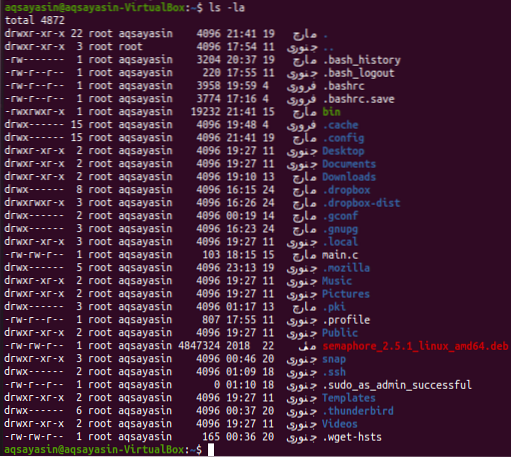
Beispiel 02: Gruppe ändern
Nach dem Ändern des Besitzers ist es an der Zeit, die Gruppe aller Dateien und Ordner mit dem Flag -R in der Anweisung von chown zu ändern. Listen Sie zuerst alle Dateien und Ordner mit dem Listenbefehl auf. Sie können alle Dateien und Ordner beobachten, die in der Gruppe "aqsayasin" liegen.
$ ls -la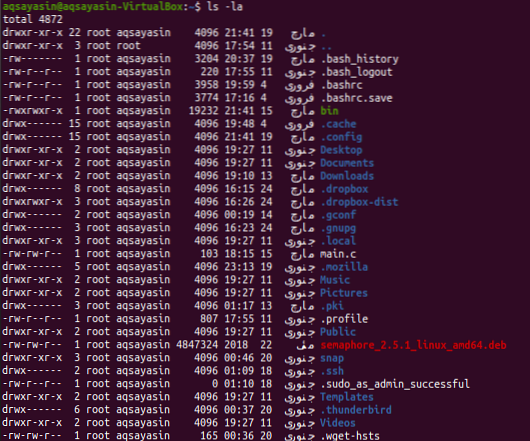
Wir werden die Gruppe von „aqsayasin“ in „root“ ändern. Dazu verwenden wir den Befehl chown mit dem Flag -R. Es gibt eine kleine Änderung in diesem Befehl. Um die Gruppe zu ändern, verwenden wir das „:“ vor dem Gruppennamen. Wir geben den Speicherort des Verzeichnisses an, für das wir die Gruppe seiner Unterordner ändern möchten. Verwenden Sie das Schlüsselwort „sudo“, um den Gruppennamen anzuwenden. Möglicherweise ist Ihr sudo-Konto-Passwort erforderlich, um diese Änderungen wie unten beschrieben anzuwenden.
$ sudo chown -R :root /home/aqsayasin/
Nach dem Übernehmen der Änderungen werden wir alle Dateien und Ordner erneut auflisten, um das Update zu überprüfen. Verwenden Sie dazu den folgenden Listenbefehl. Sie können sehen, dass die Gruppe aller Dateien und Ordner in „root“ geändert wurde.
$ ls -la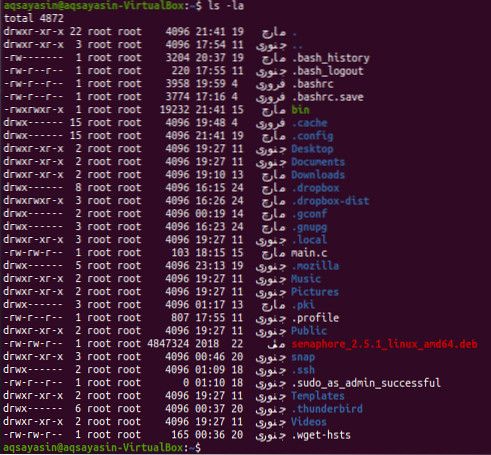
Beispiel für einfaches Chown:
Nehmen wir ein einfaches Beispiel außer Chown. Sie müssen zwei Dateien mit dem Namen "one" erstellen.txt“ und „scnd“.txt“ mit dem Touch-Befehl wie folgt:
$ touch Dateiname1$ touch Dateiname2

Lassen Sie uns den Besitzer und die Gruppe beider Dateien mit dem Listenbefehl wie folgt überprüfen:
$ ls -l Dateiname1$ ls -l Dateiname2
Sie können sehen, dass beide Dateien denselben Besitzer und dieselbe Gruppe haben, z.G., „Aqsayasin“.

Ändern wir zuerst den Besitzer der Datei „one“.txt“ an den Benutzer „root“ mit dem einfachen Befehl „sudo chown“, gefolgt vom Eigentümernamen und Dateinamen wie folgt:
$ sudo chown root Dateiname1
Wenn Sie die erste Datei erneut mit dem Listenbefehl überprüfen, können Sie sehen, dass der Besitzer in „root“ geändert wurde.
$ ls -l Dateiname1
Jetzt werden wir der zweiten Datei die gleichen Rechte der ersten Datei zuweisen, indem wir die „Referenz“ im chown-Befehl gefolgt vom ersten Dateinamen verwenden. Danach müssen Sie den Namen der zweiten Datei, auf die die Änderungen angewendet werden, wie folgt angeben:
$ sudo chown -reference=Dateiname1 Dateiname2
Überprüfen Sie nun den Besitzer und die Gruppe der zweiten Datei mit dem gleichen Listenbefehl wie unten gezeigt:
$ ls -l Dateiname2
Aus der Ausgabe unten können wir sehen, dass der Besitzer in 'root' geändert wurde.
Fazit:
Wir haben Chown rekursiv mit dem Flag „-R“ gemacht. hoffnungsvoll! Sie werden keine Probleme bekommen, wenn Sie diese Anleitung verwenden.
 Phenquestions
Phenquestions


